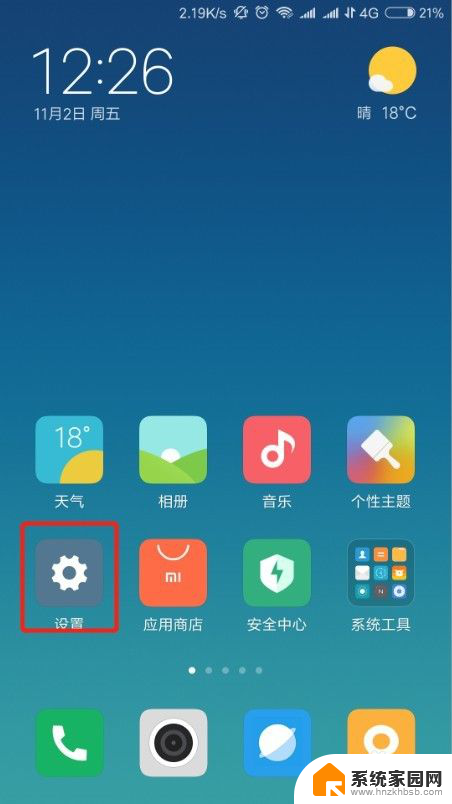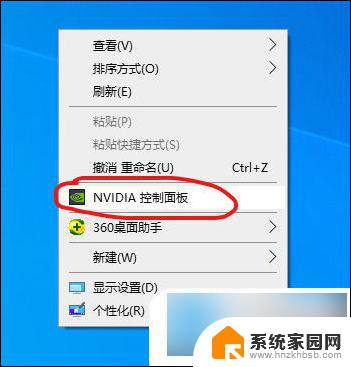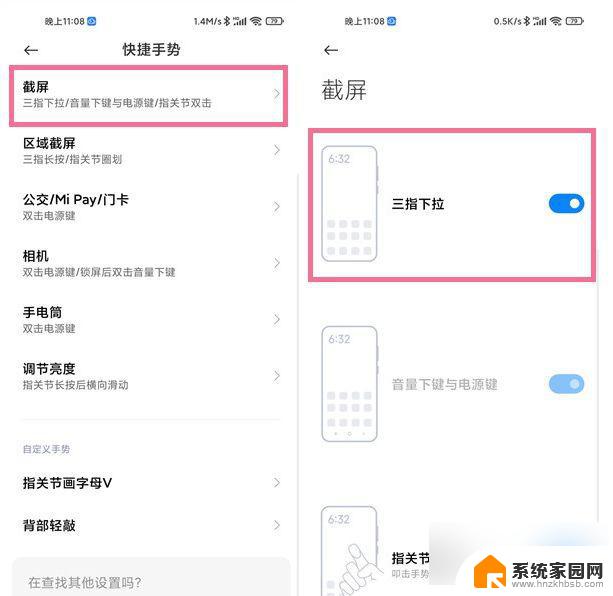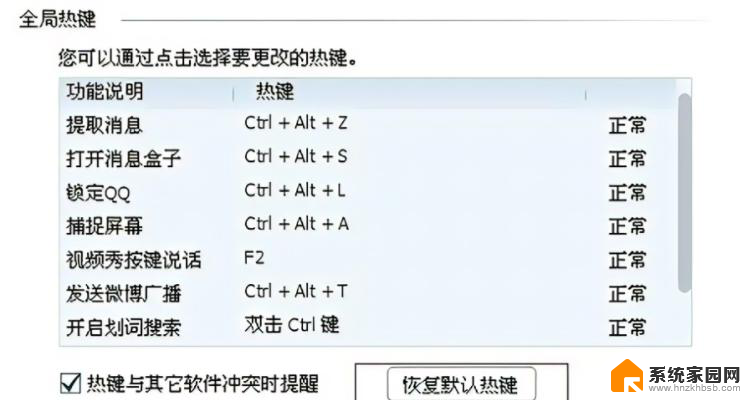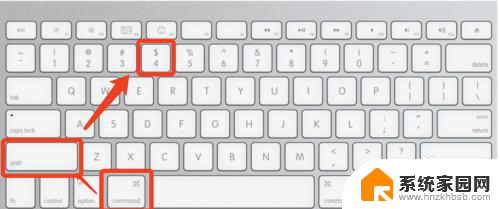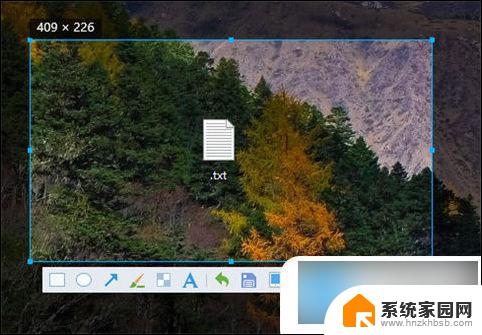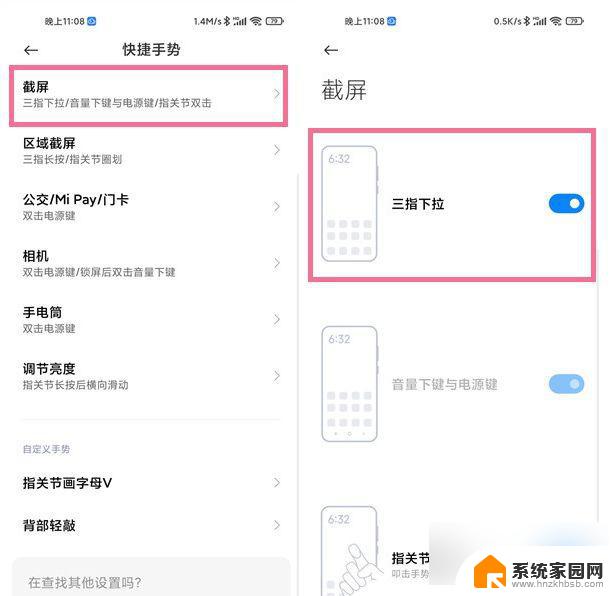台式机截屏快捷键 台式机截屏快捷键
在日常使用电脑的过程中,我们经常会需要截取屏幕上的一些内容,用来保存或分享,而台式机的截屏功能则是一项十分常用的操作。通过使用台式机的截屏快捷键,我们可以快速便捷地完成屏幕截取的操作。无论是想要保存重要信息,或者分享有趣的内容,都可以通过简单的按键组合来实现。让我们一起来了解一下台式机截屏的快捷键操作方法吧!
具体步骤:
1.按PrintScreenSysRq键截屏
PrintScreenSysRq键位于键盘的右上方,按下就能截取当前屏幕信息。这是最简单的一种截屏方法,适用于每台电脑。但要注意的是,PrintScreenSysRq键截的是整个屏幕。

2.如果按alt+PrintScreenSysRq的话,截到的是任务栏以上的屏幕信息。点击菜单栏—所有程序—附件——画图,打开画图后,单击右键粘贴,就会出现之前所截屏的图片。通过上方的裁剪工具,可以截取自己想要的图像。

3.利用qq截屏
相比起PrintScreenSysRq键截取全屏后再修改,使用软件截图更是方便。可以捕捉自己想要的区域内的图像。登录qq,打开与好友的对话框,选中上方的剪刀,就开始截取想要的图像了。
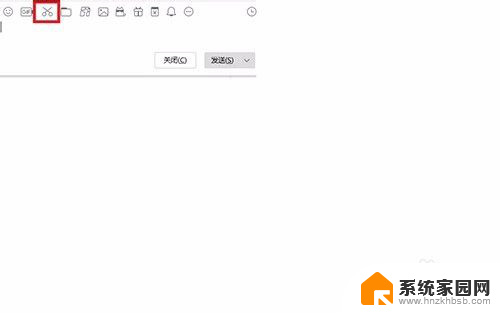
4.使用快捷键更方便,ctrl+alt+a唤出捕捉屏幕功能,截图后可以在画图或聊天窗口右键粘贴出来。
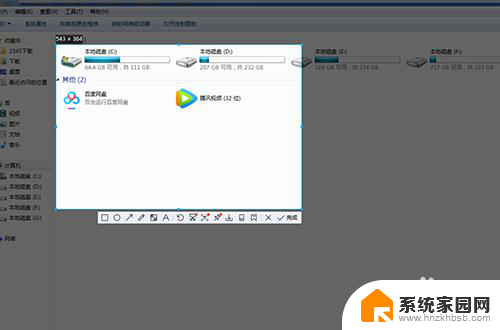
5.利用微信截屏
和qq截屏相似,微信截图的快捷键是alt+a。除此之外,还有许多其他功能,可以直接在截取界面添加文字和马赛克等。
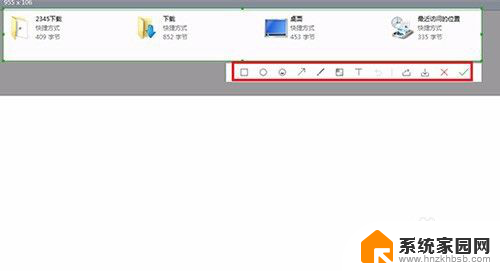
6.以上几种是比较基础的截屏方法,此外还可以利用专业的软件进行截屏,截取的质量更高。但对于日常生活中来说,PrintScreenSysRq键、qq、微信已经足够用了。
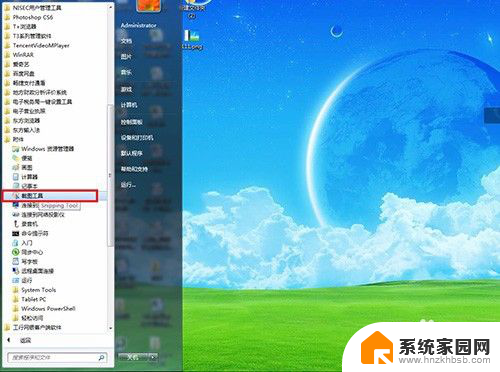
以上是关于如何使用台式机截屏快捷键的全部内容,如果您遇到类似的问题,可以按照这些方法来解决。